امروزه به دلیل نیاز تمام وقت به اتصال پایدار اینترنت، برای بسیاری از ما اهمیت دارد که در هر لحظه از وضعیت شبکه و پایداری کارکرد آن اطمینان حاصل کنیم. پینگ یکی از فاکتور های مهم در سنجش کیفیت اینترنت است که برای بسیاری از کاربران، به خصوص گیمر ها اهمیت زیادی دارد. با اندازه گیری پینگ می توانید در هر لحظه از کیفیت اتصال خود مطلع شوید و تجربه بهتری از بازی یا گشت و گذار در اینترنت داشته باشید. در این مقاله قصد داریم ببینیم بهترین روش های گرفتن پینگ مودم کدامند و چگونه می شود در دیوایس های مختلف پینگ اینترنت گرفت؟ با تکنوسان مگ همراه باشید.
پینگ اینترنت چیست و چرا اهمیت دارد؟

پینگ یا زمان پاسخگویی، مدت زمانی است که طول می کشد تا داده های ارسالی از یک دستگاه به دستگاه دیگر برسند و پاسخ آن دریافت شود. پینگ بر حسب میلی ثانیه اندازه گیری میشود و نشان دهنده کارایی و سرعت شبکه است. پینگ کم به معنای ارتباط سریع تر و پایدارتر بوده و پینگ زیاد به معنای ارتباط کند تر و ناپایدارتر می باشد. پینگ برای بسیاری از فعالیت های آنلاین اهمیت دارد، مخصوصاً بازی های رقابتی، تماس های صوتی و تصویری، ویدئوکنفرانس ها و استریمینگ. پینگ را می توان با استفاده از ابزارهای مختلف بررسی کرد، همچنین راههای مختلفی مانند بروزرسانی درایورها، تغییر DNS، بستن برنامه های پس زمینه و... برای کاهش پینگ وجود دارد.
آموزش گرفتن پینگ در دستگاه های مختلف
اگر بخواهیم در مورد طریقه گرفتن پینگ صحبت کنیم، باید به این نکته توجه کنید که روشهای مختلفی برای انجام این کار پیش روی شما وجود دارد. اگر بخواهیم شما را با روشهای گرفتن پینگ آشنا کنیم، میتوان به موارد زیر اشاره کرد:
آموزش گرفتن پینگ از CMD
یکی از روشهایی گرفتن پینگ در ویندوز استفاده از Command Prompt یا CMD در ویندوز است. به منظور بررسی روش پینگ گرفتن در ویندوز نیاز است تا مراحل زیر را طی کنید:
- در ویندوز، کلیدهای Windows+R را فشار دهید.
- در پنجره ای که برای شما باز میشود، عبارت cmd را در قسمت جستجو تایپ کنید.
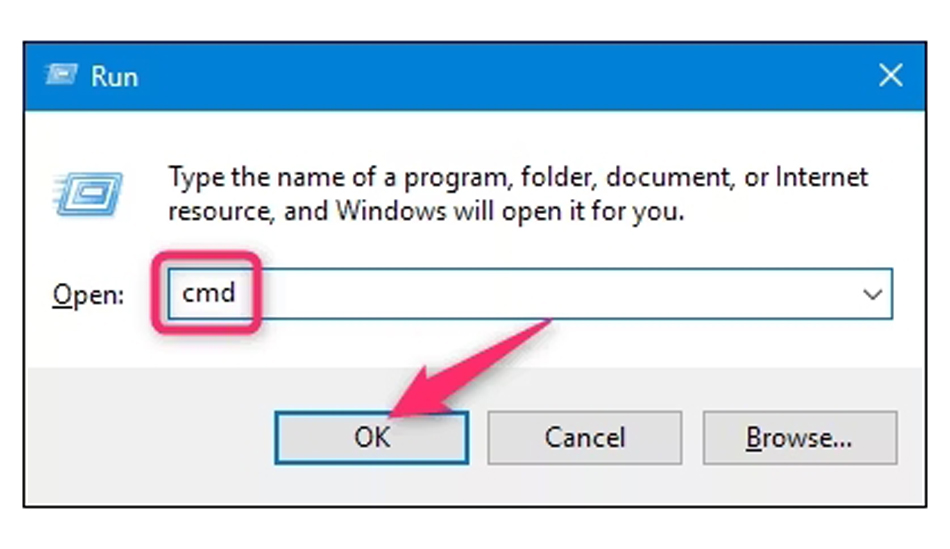
- Enter را فشار دهید.
- در CMD، عبارت ping را با آدرس URL یا آدرس IP که میخواهید برای آن پینگ انجام دهید تایپ کرده و سپس Enter را فشار دهید. به عنوان مثال اگر عبارت ping google.com را وارد کنید، میتوانید اقدام به گرفتن پینگ بین مودم خود و وب سایت گوگل کنید.
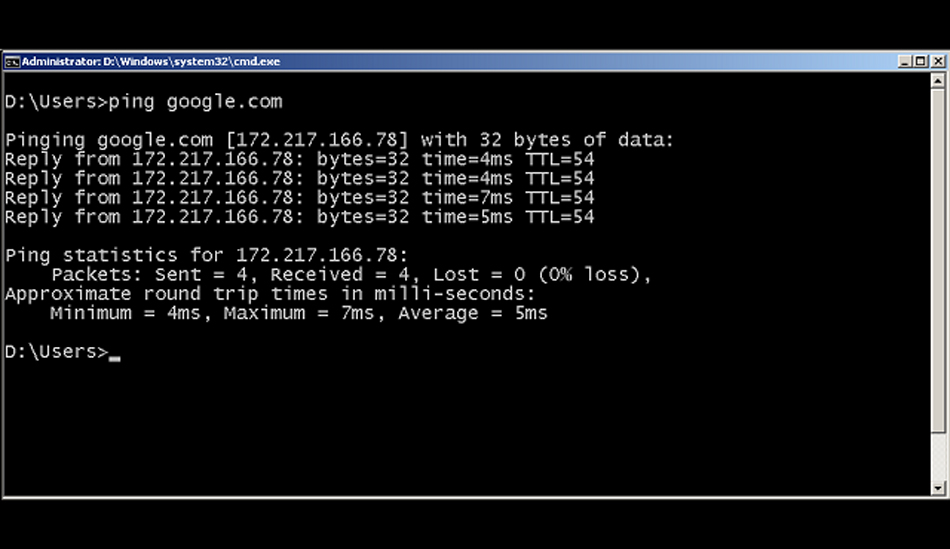
پس از پینگ کردن، اطلاعاتی به شما نمایش داده میشود. با وارد کردن دستور گرفتن پینگ در cmd، در خط اول آدرس IP مرتبط با URL که به آن پینگ کرده اید و اندازه بستههای ارسالی نمایش داده میشود. همچنین در چهار خط بعدی مدت زمان پینگ هر بسته به صورت جداگانه نمایش داده میشود که زمان آن به برحسب میلی ثانیه نمایش می باشد.
همچنین به منظور بررسی نحوه گرفتن پینگ آی پی استاتیک باید به این نکته اشاره کرد که شما میتوانید این کار را از طریق CMD انجام دهید. برای انجام این کار کافی است تا پس از عبارت Ping، آی پی استاتیک مورد نظر خود را وارد کنید. به عنوان مثال شما میتوانید با وارد کردن عبارت ping 192.168.1.100، پینگ آی پی استاتیک را بگیرید.
آموزش پینگ گرفتن در مک
همانند پینگ گرفتن در ویندوز، اگر سیستم عامل شما مک است نیز میتوانید از ابزارهای داخلی OS خود برای پینگ گرفتن استفاده کنید. البته اپل دو روش را برای پینگ گرفتن در اختیار شما قرار میدهد. اگر بخواهیم شما را با این روشها آشنا کنیم، میتوان به موارد زیر اشاره کرد:
پینگ گرفتن در مک با Network Utility
در مک، شما میتوانید با استفاده از ابزار Network Utility پینگ مودم بگیرید. این ابزار در مسیر System > Library > Core Service وجود دارد. همچنین شما میتوانید از طریق منو اپل به مسیر About this Mac > System Report > Window > Network Utility بروید و به این ابزار دسترسی پیدا کنید. برای پینگ گرفتن در مک با Network Utility نیاز است تا مراحل زیر را طی کنید:
- Network Utility را باز کنید.
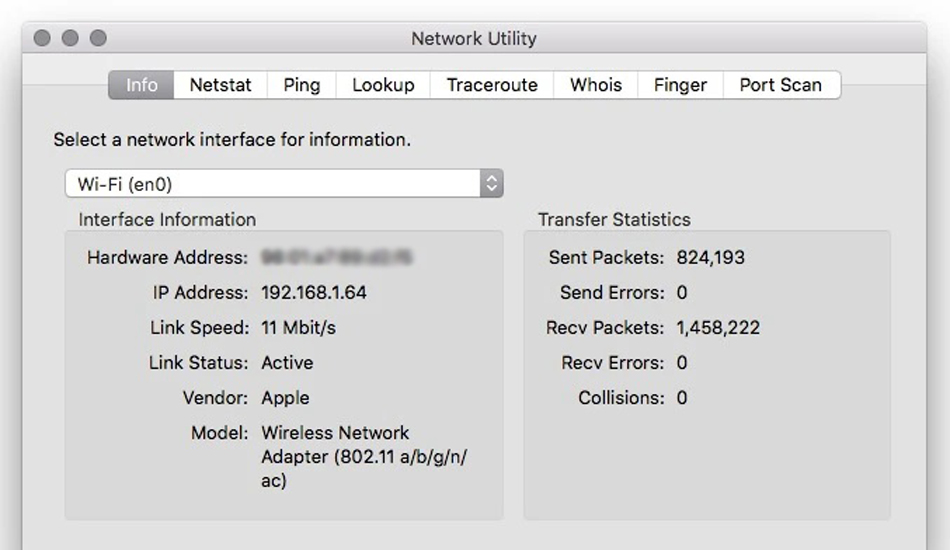
- بر روی تب Ping کلیک کنید.
- آدرس شبکه ای که میخواهید پینگ آن را بگیرید وارد کنید. مثل نحوه گرفتن پینگ در CMD شما میتوانید آدرس IP یا URL را در این بخش وارد کنید.
- بر روی دکمه Ping کلیک کنید.
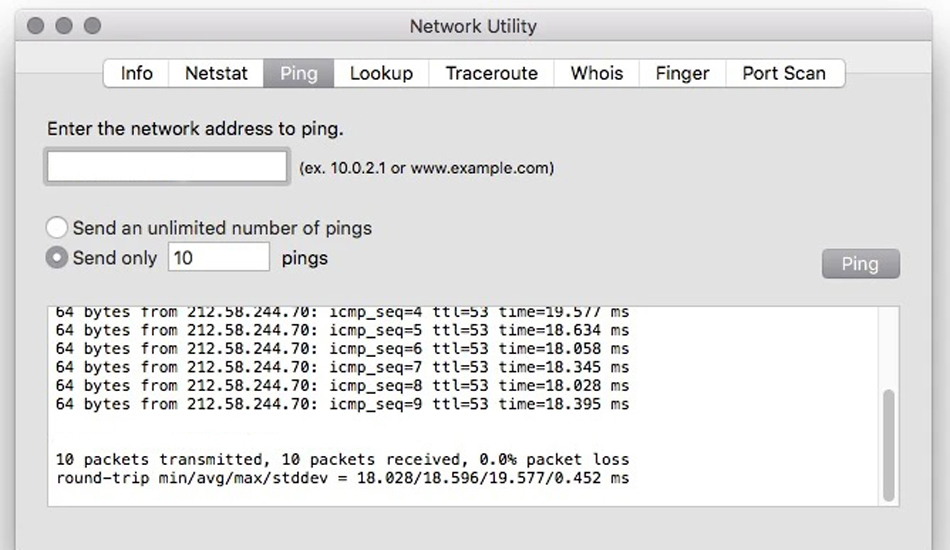
پس از طی کردن این مراحل، ابزار Network Utility نتایج پینگ را به شما نشان میدهد. این نتایج شامل حجم هر بسته، ISP یا شرکت ارائه دهنده خدمات اینترنتی و زمان پینگ است که به شکل میلی ثانیه نمایش داده میشود.
پینگ گرفتن در مک از طریق Terminal
شما میتوانید از طریق Terminal در سیستم عامل مک نیز اقدام به گرفتن پینگ مودم کنید. برای انجام این کار نیاز ست تا مراحل زیر را طی کنید:
- یک پنجره Terminal جدید در سیستم عامل مک خود باز کنید.
- خط فرمان، ping را وارد کرده و سپس آدرس IP یا آدرس وبی که قصد پینگ گرفتن از آن را دارید، وارد کرده و Enter را فشار دهید.
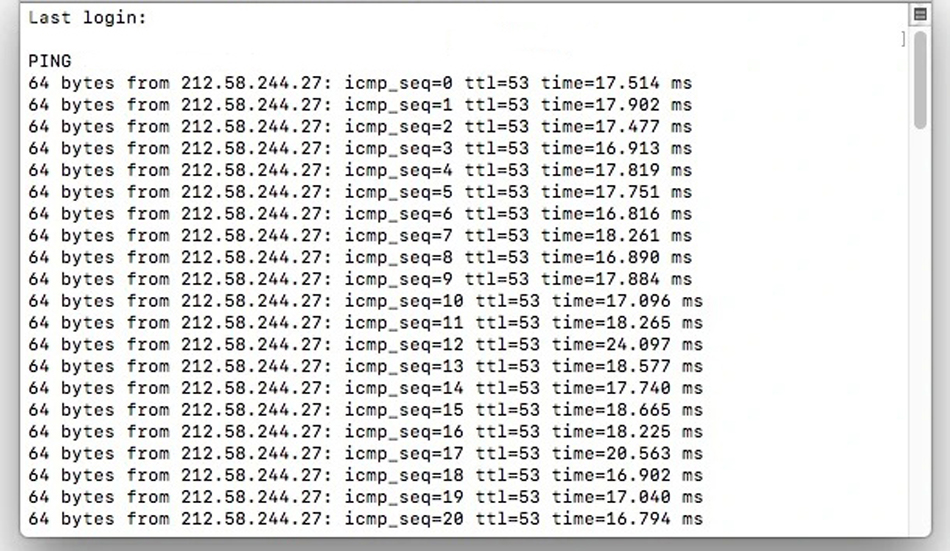
- پس از وارد کردن Enter، برنامه پینگ شروع به ارتباط با شبکه میکند. البته این فرآیند را تا زمانی که متوقف نکنید، ادامه خواهد داشت. برای متوقف کردن این فرآیند، باید کلیدهای Ctrl + C را فشار دهید.
با طی کردن این مراحل میتوانید به راحتی اقدام به پینگ گرفتن در مک کنید.
گرفتن پینگ در گوشی
برخلاف طریقه پینگ گرفتن در ویندوز و مک، در گوشیهای موبایل ابزارهای داخلی برای پینگ گرفتن وجود ندارد. در چنین شرایطی نیاز است تا برای پینگ گرفتن با گوشی، از برنامههای مخصوص این کار استفاده کنید. از مهمترین برنامههای گرفتن پینگ در گوشی، میتوان به موارد زیر اشاره کرد:
- Network Analyzer
- PingTools
- Ping & DNS
برای استفاده از این برنامهها، ابتدا آنها را از فروشگاه اپلیکیشن گوشی خود دانلود و نصب کنید. سپس، میتوانید از این برنامهها، برای پینگ گرفتن استفاده کنید. اگر بخواهیم شما را با نحوه پینگ گرفتن با گوشی با استفاده از برنامه Network Analyzer آشنا کنیم، میتوان به موارد زیر اشاره کرد:
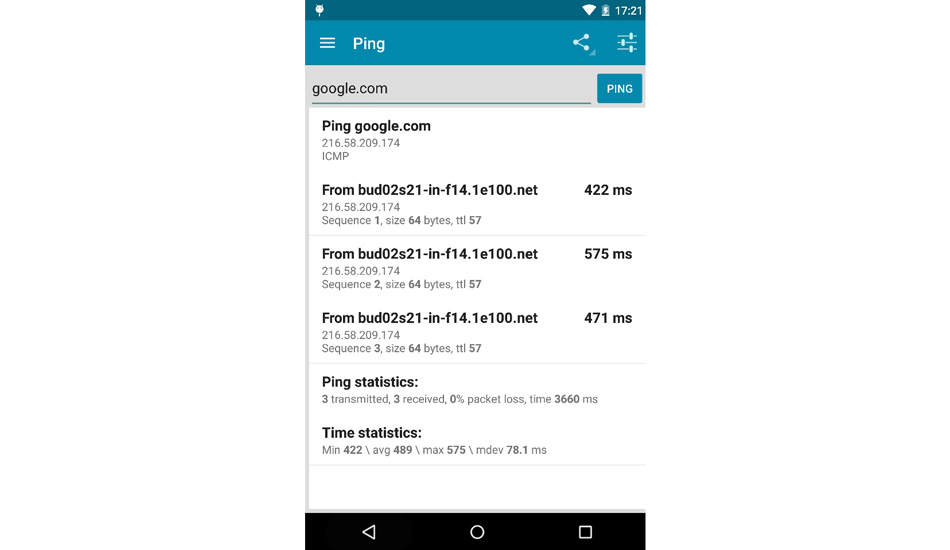
- برنامه Network Analyzer را اجرا کنید و به بخش Ping بروید.
- در قسمت IP Address، آدرس IP یا نام دامنه دستگاهی که میخواهید پینگ بگیرید را وارد کنید.
- در قسمت Packet Size، اندازه بستههای پینگ را وارد کنید. (مقدار پیش فرض 32 بایت است.)
- در قسمت Count، تعداد درخواستهای پینگ را وارد کنید. (مقدار پیش فرض 10 است.)
- روی دکمه Ping بزنید.
نتیجه پینگ در قسمت Results به شما نمایش داده میشود.
حرف آخر
در این مطلب از تکنوسان مگ، شما را با آموزش پینگ گرفتن در ویندوز، مک و گوشی آشنا کردیم. بررسی موارد گفته شده در این مطلب به شما کمک میکند تا بتوانید از طریق دستگاههای مختلف پینگ مودم خود را بگیرید. در صورتی که سوال یا نظری در مورد موارد گفته شده در این مطلب داشتید، میتوانید دیدگاههای خود را در بخش کامنتها با ما به اشتراک بگذارید.